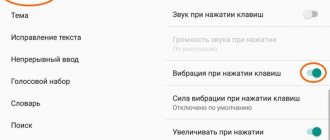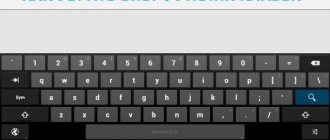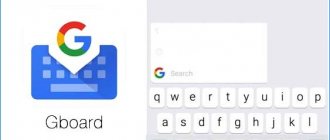Очень удобная функция телефонов и планшетов — возможность сигнализировать о звонках или сообщениях не только звуком, но и вибрацией. Такой способ оповещения удобен, например, для важных встреч или рабочей обстановки — и коллег не отвлекли, и сообщение не пропустили. Но кроме этих функций, вибрация сопровождает и виртуальную клавиатуру. И если на устройстве по умолчанию установлен виброотклик для набора на клавиатуре, можно потратить довольно много времени и усилий прежде чем его отключить.
Настройки вибрации для звонков и уведомлений в Андроид
Настройка вибросигнала для звонков или сообщений — тема, заслуживающая отдельного разбора. В современных смартфонах обычно «вшито» несколько режимов для звонков и оповещений разного рода, которые, впрочем, можно настраивать самостоятельно. По умолчанию же их параметры обычно следующие:
- Обычный — включён звук звонка, средняя интенсивность вибрации, включён звук блокировки и разблокировки экрана.
- Без звука — отключены все звуки, отключены все виды вибрации.
- Совещание — отключены все звуки, включена вибрация.
- На улице — максимальная громкость и интенсивность вибрации.
Аудиопрофили на Android по умолчанию
В обычном режиме можно подключать или отключать виброотклик, звуки клавиш, выбирать мелодию вызова.
Создание пользовательского аудиопрофиля
- Если же надо настроить полностью кастомизированный профиль, это можно сделать, создав так называемый пользовательский аудиопрофиль (через кнопку меню в правом верхнем углу экрана).
Выбираем «Добавить»
- Назовём его «Мой профиль».
Пишем «Мой профиль» или любое другое название
- Нажимаем на него и выбираем «Правка».
Устанавливаем громкость для рингтона, уведомлений и будильника
- Дальше можно, например, оставить виброотклик телефона и звук при нажатии клавиш, но выключить звуки при нажатии на экран и блокировке экрана. Виброотклик в данном контексте подразумевает вибрацию телефона при нажатии клавиш «Меню», «Домой» и «Назад» — отклика при всех касаниях к экрану нет.
- Для сохранения профиля достаточно просто выйти обратно в меню профилей. Подключаем только что созданный профиль.
Выберите «Мой профиль»
В предыдущих версиях Android существует опция настройки интенсивности вибрации для вызовов, сообщений и виброотклика. Настроить его можно через пункт настроек «Звуки и уведомления», перетягивая ползунок.
В этом окне можно настроить интенсивность вибрации для разных видов уведомлений и откликов
Пункт «Тактильная обратная связь», кстати, подразумевает отклики экрана на все возможные касания. В Android 5.1, например, такой возможности нет — только вибрация в ответ на нажатие клавиш.
Customize Vibrancy: управление режимами и интенсивностью вибросигнала
Для усиления вибрации существует программное обеспечение, которое можно найти на Play Store в свободном доступе. Среди таких приложений, например, Customize Vibrancy.
На плеймаркете приложение выглядит следующим образом:
Скачать Customize Vibrancy можно в Play Store
Описание программы довольно многообещающее. Согласно ему, можно настроить не только вибрацию при звонке и уведомлениях, но и отрегулировать её интенсивность, ритм (например, заставить телефон вибрировать в ритме Имперского марша или Smoke on the Water), а также виброоповещения при подключении/отключении интернета и много полезных опций для звонков. В частности можно подключить вибросигнал для соединения с абонентом — тогда не придётся слушать гудки, а спокойно держать телефон в руке, занимаясь своими делами, пока он не завибрирует. А можно, например, установить вибрацию на каждую минуту вызова после определённой длительности разговора.
Выглядит программа незамысловато — одно окошко, в котором перечислены возможные параметры настройки: включение/отключение вибрации на входящий вызов, на снятие трубки, на завершение вызова, для СМС и прочие. Через длинное нажатие можно перейти в меню выбора вибрации.
Меню выбора вибрации в Customize Vibrancy
Плюсик в верхнем правом углу — ещё одна специфическая фишка приложения. Она позволяет записать собственную «мелодию» вибрации путём нажатия на экран даже перевода кода Морзе — в строку можно вписать слово или фразу, а программа зашифрует это в короткие и длинные сигналы. В настройках можно изменить длину единицы времени, которая равна точке в коде Морзе.
Функционал Customize Vibration, бесспорно, интересный. Но есть неприятный момент: на Android 5.1, например, программа не просто не работает — пользователя выкидывает на рабочий стол при первой же попытке изменить вибрацию для входящих звонков. Судя по отзывам пользователей, с такой проблемой встречаются многие. Возможно, для других версий операционной системы приложение работает лучше.
Как отключить виброотклик в системе Андроид
Кроме виброотклика при нажатии клавиш на клавиатуре, существует виброотклик в самой операционной системе Андроид. Он срабатывает при нажатии любой экранной кнопки, включая кнопки «Назад», «Домой» и «Программы». Если вы хотите отключить этот системный виброотклик, то вам нужно открыть Настройки Андроида и перейти в раздел настроек «Звук».
В данном разделе будут доступны все основные настройки, связанные со звуком. Вам нужно пролистать эти настройки в самый конец и найти там подраздел «Другие звуки».
После открытия подраздела «Другие звуки», вам нужно отключить функцию «Виброотклик».
Также в этом подразделе настроек можно включить или отключить такие функции как «Звук при наборе номера», «Звук блокировки экрана», «Сигналы состояния батареи» и «Звук нажатия на экран».
Используемые источники:
- https://mobila.guru/faqsingle/kak-otklyuchit-vibratsiyu-na-android/
- https://upgrade-android.ru/stati/stati/3798-kak-ubrat-vibratsiyu-na-androide.html
- https://androidnik.ru/kak-otklyuchit-vibraciyu-na-android-pri-nabore-teksta/
- https://poandroidam.ru/setup/kak-otklyuchit-vibraciyu.html
- https://smartphonus.com/как-отключить-виброотклик-на-android/
ПОДЕЛИТЬСЯ Facebook
- tweet
Предыдущая статья
Следующая статьяНастройка громкости микрофона через инженерное меню
Доступ к расширенным настройкам — инженерное меню
Для доступа к расширенным настройкам можно воспользоваться инженерным меню.
Для устройств на процессоре Mediatek вход в инженерное меню осуществляется путём набора кода, который собственно и «пускает» в это меню.
Таблица: коды для входа в инженерное меню
Параметры, которые можно настраивать в меню, лучше изменять с осторожностью. Например, перед тем, как изменять громкость динамика или чувствительность микрофона, лучше записать установленные параметры на случай, если что-то пойдёт не так и надо будет изменить их на оригинальные.
Другой способ открыть инженерное меню — скачать программу, которая позволит зайти туда.
На Play Store их множество: по запросу Engineer Mode появляется как минимум десяток подходящих приложений. Это, например, MTK Engineering Mode, Engineer Mode Test Tool или MTK Engineering App. Что касается возможных настроек вибрации, можно найти несколько функций, которые были представлены в Customize Vibrancy — виброотклик при соединении или разъединении вызова, к примеру. Регулировка интенсивности вибрации, кстати, в меню не отмечена: гораздо больше функций касаются настроек аудио, но вибрации среди настраиваемых параметров нет.
Видео: как зайти в инженерное меню и какие настройки можно изменить
Что делать, если вибрация не работает вообще или вдруг пропала
Да, и такое бывает. Если, например, при входящих звонках телефон перестал вибрировать вообще (что может быть совсем некстати при ожидании важного звонка, допустим), первое, что надо сделать — проверить и перепроверить настройки аудиопрофилей. Может случиться, что случайно вы перешли на режим без вибрации — тогда и проблемы как таковой нет.
Если же с аудиопрофилями все хорошо, причина может заключаться или в самом оборудовании, или в проблемах приложений. В первом случае оптимально сразу отнести телефон в сервис, но некоторые пользователи предлагают слегка «варварский» способ, который, тем не менее, работает у многих. При исчезновении вибрации из-за того, что отошёл вибромотор, можно попробовать набрать свой номер с другого телефона и во время вызова слегка похлопать телефоном по ладони — есть вероятность, что это поможет поставить моторчик на место. Если не помогло или подозрения пали на проблемы прошивки — лучше не рисковать и всё-таки нести телефон к мастеру.
Итак, если у вас есть проблема или вопрос, связанный с настройками вибрации устройства на Android — с большинством методов вы уже ознакомлены. Главное — знать, где именно настраивать те или иные параметры, а в инженерное меню быть максимально внимательным и не «накрутить» случайно лишнего.
Функция вибрации встроена во все смартфоны Fly и очень удобна для пользователя. Так можно чувствовать входящий вызов, СМС или уведомление даже при беззвучном режиме, виброотклик на нажатия клавиш позволяет лучше контролировать устройство и работать с ним комфортнее.
Но что же делать, если перестало работать вибро и каковы причины такого сбоя?
В большинстве случаев проблема решается силами пользователя, однако иногда требуется вмешательство специалиста.
Вывод
Если устали от музыкального сопровождения при вызове или входящих уведомлениях, тогда рационально установить виброрежим. Поделитесь в сообщениях, как часто вы используете такой режим оповещения, а так же какое предпочитаете приложение для настройки силы вибрации.
Очень удобная функция телефонов и планшетов — возможность сигнализировать о звонках или сообщениях не только звуком, но и вибрацией. Такой способ оповещения удобен, например, для важных встреч или рабочей обстановки — и коллег не отвлекли, и сообщение не пропустили. Но кроме этих функций, вибрация сопровождает и виртуальную клавиатуру. И если на устройстве по умолчанию установлен виброотклик для набора на клавиатуре, можно потратить довольно много времени и усилий прежде чем его отключить.
Не работает вибро на телефоне: проверяем настройки
Прежде чем нести свой смартфон в сервисный центр, удостоверьтесь, что все настройки в нем выставлены правильно. Если нужно установить вибрацию на входящий звонок:
- проходим в «Настройки» устройства;
- выбираем пункт «Профили звука»;
- открываем соответствующий профиль (например, «Стандарт»);
- напротив пункта «Вибрация» выставляем галочку.
Если не работает вибро при входящих СМС и уведомлениях:
- заходим в «Сообщения»;
- проходим в «Настройки» (кнопка опций или значок в углу экрана);
- выбираем пункт «Уведомления»;
- напротив строки «Вибрация» ставим галочку.
Если хотим установить виброотклик на нажатие клавиш:
- заходим в «Настройки» смартфона;
- выбираем раздел «Язык и ввод»;
- нажимаем на клавишу настроек возле своей клавиатуры;
- выбираем пункт «Настройки»;
- возле строки «Вибрация при нажатии клавиш» ставим галочку.
Обратите внимание! В разных версиях ОС Андроид названия пунктов и их расположение могут незначительно отличаться, однако в целом алгоритм действий одинаковый.
Другие смартфоны Флай
Все модели телефонов Fly можно найти в нашем интернет магазине.
Почему мой телефон продолжает вибрировать?
Если вы завершили процесс для своего смартфона и продолжаете обнаруживать вибрацию, мы сталкиваемся с двумя возможными сценариями; Во-первых, это не вибрация, а тактильный звук. Их легко спутать, так как они возникают, когда мы касаемся кнопок «Назад», «Домой» или при использовании жестов. Другой возможный сценарий состоит в том, что вибрация все еще активна в какой-то определенный момент по ошибке. Чтобы это не повторялось, мы приглашаем вас повторить процесс для вашего мобильного телефона и даже проверить действия для мобильных телефонов со стандартным Android на случай, если они внесли какие-либо изменения в систему вашей модели.
Источник
Не работает вибро на Андроид: программный сбой
Если проверка настроек показала, что установлены они верно, но при этом вибрация все равно отсутствует, не исключено, что произошел сбой программного обеспечения.
Для того чтобы решить эту проблему, необходимо произвести сброс настроек.
Внимание! Прежде чем делать это, сохраните важные данные на внешнем носителе, синхронизируйте контакты с Google-аккаунтом и сохраните их на ПК.
После этого заходим в «Настройки», находим пункт «Резервное копирование и сброс» («Восстановление и сброс»), выбираем «Полный сброс» («Сброс настроек»).
Также вы можете попробовать контролировать функции телефона при помощи сторонних приложений. Они считывают ошибки в работе устройства и устраняют их, корректируют и контролируют все функции смартфона. Большое количество подобных утилит можно найти в Google Play. Высокой популярностью пользуется Турбо Клинер, однако вы можете выбрать и любое другое приложение.
Третий способ устранения программного сбоя – это перепрошивка устройства. ПО вы можете найти на нашем форуме, однако если вы не являетесь специалистом в сфере программного обеспечения мобильных устройств, рекомендуем вам обратиться в сервисный центр.
Почему не работает вибро: аппаратный сбой
Если все указанные выше способы не помогли, вероятно, проблема в том, что сломался вибромоторчик смартфона или иные элементы гаджета. В таком случае единственный правильный выбор – обратиться к специалисту, который проведет диагностику вашего устройства, восстановит либо заменит элементы аппарата.
Помните, как бы тщательно вы ни выбирали телефон на базе Андроид , он не застрахован от сбоев и поломок. Однако в преобладающем большинстве случаев все проблемы легко решаются собственными силами и лишь иногда – при помощи специалистов.
Если Вам интересно, то Вы можете ознакомиться со статьей о том, .
Ловкость рук и никакого мошенничества. Телефон лежит в кармане в беззвучном режиме, но вы уже знаете, что вам пришло письмо, а не какое-нибудь рекламное SMS. Знатоки в курсе дела: iPhone поддерживает создание уникальных ритмов вибрации
, позволяющих персонализировать каждое оповещение. Это очень просто.
Функция существует с незапамятных времен и пользуется переменным успехом. Некоторые даже не подозревают, что в памяти iPhone есть несколько готовых предустановленных шаблонов вибровызова. А кто-то даже в беззвучном режиме, только по интенсивности и рисунку вибрации определяет, звонит ли шеф или вторая половинка. Или просто пришла почта.
Отличный инструмент, который помогает заранее понять, что ждёт владельца на экране устройства в кармане. Вам не понадобятся какие-либо специальные знания: вот простая инструкция
, выполнение которой займет пару минут максимум!
2.
В этом меню вас ждут готовые вибро-рисунки в количестве 7-ми штук. Под ними есть пункт
Создать вибрацию
, который мы и выбираем. 
3.
Для создания своего рисунка нужно нажимать и отпускать палец в большом сером поле, что раскинулось по всей видимой области экрана.
Этот режим работает так. Как только вы касаетесь пальцем экрана, в вашем iPhone срабатывает вибромотор. Отпускаете палец – «мотор» умолкает. Синяя шкала внизу экрана отображает время, отведенное на запись вибровызова, а также длительность нажатий.
Потренируйтесь. Попеременно касаясь экрана, придумайте свой собственный ритм вибрации. После каждого сеанса результат можно «прослушать», либо перезаписать. Как только вас всё устроит, просто сохраняем получившийся виброрисунок, присвоив ему название.
5. После этого в списке вариантов вибраций появится ваш собственный. Он будет установлен для всех вызовов по умолчанию.
Если хотите поменять вибрацию для сообщений, почты или твитов, возвращайтесь в раздел Звуки
и повторите вышеописанные пункты в соответствующих подменю – например,
Новая почта
. Всё просто!
Кстати. Чтобы удалить свой вибротон, в меню Вибрация
нужно провести пальцем по виброритму влево – тогда появится красная кнопка удаления. Нажимаем на неё – и система удалит ваш вибротон, а вместо него вернёт стандартный. Второй способ – нужно нажать
Изменить
в правом верхнем углу экрана, после чего уже удалять ненужные вибро рисунки. Встроенные удалить невозможно, так что не волнуйтесь.  Немного фантазии – и вы с закрытыми глазами, на удивление коллег и родных, будете мгновенно разбирать входящие звонки, почту и прочие оповещения даже в беззвучном режиме. Ритм любимой песни, «кричалка» спортивной команды… в общем, придумывайте сами.
Текст написан Микком Сидоровым в рамках тестового размещения на сайт.
сайт Ловкость рук и никакого мошенничества. Телефон лежит в кармане в беззвучном режиме, но вы уже знаете, что вам пришло письмо, а не какое-нибудь рекламное SMS. Знатоки в курсе дела: iPhone поддерживает создание уникальных ритмов вибрации, позволяющих персонализировать каждое оповещение. Это очень просто. Функция существует с незапамятных времен и пользуется переменным успехом. Некоторые даже не подозревают,…
Как убрать вибрацию на Андроиде. Вибрация – один из основных способ оповещения пользователя о входящем вызове, полученном СМС или других уведомлениях. Вибрация также используется в качестве подтверждения нажатия на экран или кнопки. Не всем нравится, когда телефон вибрирует. Ниже вы узнаете, как отключить вибрацию на Андроид и увеличить звук.
Отключение вибрации – достаточно простой процесс. Отключить ее можно в разделе «Профили звука
».
Попасть в него можно так:
- Переходим в «Настройки
» - «Системные
» - Далее — «Профили звука
»
По умолчанию пользователю доступно 4 профиля:
- Первый профиль — «Стандарт
» - Второй профиль — «Без звука
» - Третий профиль — «Вибрация
» - Четвертый профиль — «На улице
»
Для отключения вибрации при вызовах достаточно убрать галочку с пункта «Вибрация
» в каждом профиле.
Чтобы отключить вибрацию клавиатуры на Андроид, измените профили звуков. На этот раз необходимо убрать галочку с пункта «Вибрация при прикосновении
». Проделать это нужно в каждом профиле.
Версии Android, а также сторонние прошивки немного отличаются между собой, поэтому некоторые настройки у них выглядят по-разному.
Разберём простой и понятный алгоритм действий для других версий:
- «Настройки
» - «Язык и ввод
» - Жмём значок справа от «Клавиатура Android/Google
» - Снимаем галочку с пункта «Виброотклик клавиш
»
Готово. Теперь ваше устройство не издает мешающие звуки.
Если вам не удалось отключить вибрацию входящего звонка методами, которые мы перечислили выше, то попробуйте сделать это с помощью сторонних программ.
Одна из таких называется Customize Vibrancy .
Основная функция программы – установить вибрацию на каждое отдельное действие, к примеру, оповещение, завершение разговора и другое. Но в программе можно полностью отключить вибрацию на Андроид.
Если вы хотите отключить вибрацию входящего вызова, то:
- Установите приложение и запустите его
- Зажмите пункт «На входящий вызов
» - В появившемся списке выберите «Не вибрировать
»
Проделайте это для остальных пунктов, если хотите совсем убрать вибрацию на телефоне. С помощью такого приложения можно сделать вибрацию слабее или сильнее.
В операционных системах Андроид пользователь получает обратную связь от гаджета с помощью виброотклика. Но что делать, если нужно убрать лишний шум? Владелец устройства легко сможет самостоятельно отрегулировать или отключить вибрацию для таких действий, как уведомления, SMS, звонки и набор на клавиатуре.
Отмена вибрации при оповещении приложений
Многие популярные приложения используют вибросистему смартфона. Социальные сети, различные мессенджеры, мобильные банкинги и онлайн-системы сигнализации – вот далеко не полный перечень полезных программ, регулярно подающих оповещения.
Сигнал о каком-либо событии в приложении может сопровождаться вибрацией даже в том случае, когда в настройках самого устройства эта функция отключена.
Чтобы отказаться от вибросопровождения оповещения, необходимо внести соответствующие изменения в конфигурацию самого приложения. Каждая программа имеет свой интерфейс, однако общая технология в целом стандартна:
- зайти в настройки (параметры, конфигурация или что-либо подобное);
- найти раздел или вкладку, отвечающую за управление оповещениями (уведомлениями, сигналами, обратной связью);
- отключить функцию вибросопровождения (снять галочку, выбрать пункт меню “Выкл” или просто передвинуть переключатель).
Для примера: в популярном меcсенджере Viber отключение осуществляется через расположенное в левой шторке меню: “Настройки”->”Уведомления” ->”Вибрация при вызове”.
Как отключить вибрацию в избранных приложениях
Не исключены сценарии, при которых пользователь не желает чувствовать работу вибро только в отдельных программах. Для этих целей предусмотрена опция отключения. Чтобы избавиться от назойливой вибрации при получении уведомлений, нужно открыть настройки телефона, перейти в раздел “Приложения”, указать прогу и перевести ползунок “Вибросигнал” в неактивное положение.
Опцию можно отключить в настройках всех программ, которые поддерживают вибрацию. Но далеко не каждая версия прошивки смартфона позволит выполнить данную операцию. К сожалению, подавляющее большинство производителей смартфонов блокируют возможность отключить вибро в приложении. В качестве выхода пользователю предлагается полностью деактивировать любой виброотклик через настройки или панель быстрого доступа.
Также виброрежим перестанет срабатывать в случае, если человек решит выставить запрет на получение уведомлений. Эта функция есть в каждом смартфоне, так что справиться с задачей сможет любой желающий.
Для отключения уведомлений нужно:
- Открыть настройки устройства.
- Перейти в раздел “Уведомления”.
- Выбрать приложение.
- Выставить запрет.
Сразу после этого программа перестает докучать пользователю своими бесчисленными сообщениями. Необходимо проделать данную операцию для каждого конкретного приложения. Только так вам удастся полностью избавиться от вибрации и звуковых сигналов, которые выдают различные проги на Андроид.
Как убрать/включить вибрацию для клавиатуры
- Заходим в меню настроек и в разделе «Личные данные» нажимаем на пункт «Язык и ввод».
В пункте «Язык и ввод» можно настроить особенности клавиатуры
- В секции «Клавиатура и режим ввода» напротив той клавиатуры, которой пользуемся, кликаем на значок настроек.
Выберите ту клавиатуру, настройки которой вы хотели бы поменять
- В самом низу списка видим пункт «Звук и вибрация», переходим.
Клавиатура устройства может не только вибрировать, но и издавать звуки при нажатии на клавиши
- Снимаем или ставим галочку напротив «Вибрация при нажатии».
Теперь при нажатии на любую из клавиш выбранной клавиатуры вы будете чувствовать легкую вибрацию
- При желании можно уменьшить или увеличить силу вибрации, если при о зайти в окно «Интенсивность вибрации». Настройки меняются с помощью перетаскивания ползунка.
Интенсивность вибрации клавиатуры можно усилить с помощью стандартных средств операционной системы Android
Отключение вибрации на Xiaomi
На Xiaomi данный пункт находится немного в другом месте, поэтому, если вы владелец смартфона от китайского производителя данной марки, действия ваши будут следующими:
- Перейдите в “Настройки” своего смартфона и кликните по вкладке “Расширенные настройки”;
- Далее выберите пункт “Язык и ввод”;
- Кликните далее по вкладке “Управление клавиатурами”, после чего перед вами будет полный список установленных способов ввода;
- В списке найдите ту клавиатуру, которая установлена и активирована у вас на данный момент (рядом с ее наименованием будет активирован ползунок) и внизу под ней нажмите “Настройки”;
- Например, в нашем случае мы рассматриваем Gboard. После перехода в эту клавиатуру еще раз необходимо кликнуть “Настройки”;
- Перед вами откроется список параметров. Пролистываете вниз до пункта “Виброотклик при нажатии” и отключаете его.
Таким образом можно отключать вибрацию у любого способа ввода на телефонах Xiaomi, так как все клавиатуры, установленные в системе, расположены в одном месте.
Отключение вибрации при наборе сообщения
Есть еще один более быстрый способ отключения виброотклика на вашем смартфоне, который можно активировать сразу при наборе сообщения, независимо от того, где вы его вводите: социальные сети, комментарии на сайте, SMS:
- Набирая сообщение, нажмите на иконку шестеренки в клавиатуре;
- Вы будете переадресованы сразу в окно управления этой клавиатурой. В нашем случае это, опять же, Gboard. Здесь нажимаете пункт “Настройки”;
- Пролистываете список вниз и отключаете опцию “Виброотклик на нажатие клавиш”. На этом процесс отключения завершен, и вы можете вернуться к сообщению и продолжать его набирать.
- Открыть настройки устройства.
- Перейти в раздел “Уведомления”.
- Выбрать приложение.
- Выставить запрет.
Что делать, если пропала вибрация?
Если вибрация включена, но она не работает совсем или периодами, это значит, что произошли какие-то нарушения в работе виброзвонка. Эта неполадка может иметь несколько причин:
- установленные программы конфликтуют с виброзвонком;
- разряжен аккумулятор и устройство работает в режиме экономии энергии;
- если смартфон совсем новый, то, возможно, у него есть заводской брак;
- скопление пыли между вибромотором и внутренней платой, нарушение контакта между ними;
- механическое воздействие или попадание влаги в устройство;
- ошибки в программном обеспечении.
Что делать?
- Убедитесь, что вибрация действительно включена в настройках.
- Зарядите устройство.
- Перезагрузите сотовый телефон и снова проверьте работоспособность этой функции.
- Если есть такая возможность и опыт, разберите и почистите устройство изнутри.
- Обновите прошивку, не забудьте сохранить перед этим все данные на другой носитель или устройство.
Чтобы избежать возникновения такой неполадки, относитесь к своему устройству бережно:
- не допускайте механических повреждений;
- избегайте влаги: случайно пролитый стакан воды может привести к серьёзной поломке и долгому дорогостоящему ремонту;
- приобретите специальный чехол для телефона, существует множество аксессуаров, которые не только защитят устройство от пыли и грязи, но и украсят его.
Вернуть вибрацию обратно
Для начала рассмотрим системные возможности телефона и попытаемся включить вибрацию через стандартные настройки.
Настройки
Для начала пройдемся по меню вашего телефона. Перечислим лишь основные варианты предусмотренные производителем.
Если под рукой есть инструкция смартфона, то обязательно воспользуйтесь ей.
Проверяем сопутствующие включению, выключению вибрации пункты меню:
- Звонок – есть бесшумные, тихие режимы и полет. Переводим все в стандартные настройки.
- Отдельно есть опция для вибрации. Пройдясь по настройкам смартфона, данную категорию обязательно удастся найти.
- Верните все до заводских настроек (Не забываем предварительно сохранить необходимую информацию).
- Энергосбережение также оказывает влияние. Отключите все режимы экономии заряда батареи.
- Переведите телефон в режим теста, нажав команду *#0*#. Посредине среди других категорий найдите vibration(Black). Это принудительно заставит виброматор крутится. Актуально для Android и в частности для Samsung.
Многие приложения, скачанные из магазина, также влияют на управление вибрацией. Тут рекомендуется удалить весь установленный недавно софт, который непосредственно загружался перед поломкой. Сюда стоит отнести не только приложения, но и игры, будильники, заставки.
Если вибрация перестала работать после установки конкретного приложения можно обратиться напрямую к его разработчикам. Они смогут посоветовать несколько решений. Возможно, приложение каким-то образом блокирует виброзвонки. Это также актуально для случаев, когда софт, вызывающий проблемы удален, а проблема осталась. Чтобы полностью деинсталлировать, нужно также обратиться к компании выпустившей приложение. Хотя при таком раскладе есть смысл проверить еще и на вирусы, ведь лицензионные программы сами должны полностью удаляться.
Баги прошивки связанные с отключением вибрации
Попробуйте манипуляции с батареей. Вытащите ее на некоторое время. После снова верните на место. Это устранит текущие проблемы в ОС, которая загрузится без многих проблем в реестрах.
Смартфоны подвержены большому количеству багов. Они в основном возникают из-за некачественных ОС. Если вы переходили на не лицензированные операционные системы, тогда срочно вернитесь к ним. Переустановите ОС только из базы данных вашего производителя. Для этого посетите сайт разработчика вашего телефона.
Приложения для управления вибросигналом
Это приложение позволит вам выбрать «мелодию» вибрации на различные действия: «Imperial march» для подключения к интернету и «La Cucaracha» для входящих вызовов, например. Как это настроить?
- Скачиваем приложение Customize Vibrancy на Google Play и открываем его.
Customize Vibrancy в Google Play
- Видим на экране список действий и мелодии вибраций для них. Приложение работает на поднятие трубки, на завершение вызова, на интервал каждой минуты вызова, на входящее SMS, когда интернет становится недоступен, когда интернет становится доступен через соединение Wi-Fi, когда интернет становится доступен через 3G. Можно почувствовать выбранную вибрацию, кликнув на действие.
Список действий в Customize Vibrancy
- Чтобы поменять «мелодию» зажимаем на несколько секунд желаемое действие. Появляется список вибраций. Выбрать и одновременно прослушать каждую можно, кликнув на неё.
Выбираем мелодию в Customize Vibrancy
- Также можно записать собственную «мелодию», нажав на «+» в верхнем правом углу над списком. Доступны два варианта записи: азбука Морзе или запись нажатием.
Записываем собственную мелодию в Customize Vibrancy
- Выбираем, например, запись нажатием, касанием проигрываем мелодию.
Нажимаем на центр экрана в ритме своей музыки
- Для остановки записи, нажимаем на квадратик внизу по class=»aligncenter» width=»480″ height=»854″[/img]
Останавливаем запись, нажимая на квадратик снизу в центре - Сохраняем вибрацию со стандартным или придуманным именем.
- Теперь в списке появилась новая вибрация.
После сохранения видим, что список мелодий обновился
Видео: управление вибрацией с помощью Customize Vibrancy
Использование специальных утилит
Выше описаны процедуры выключения с использованием возможностей системы. Выясним, как отключить вибрацию на Андроид с использованием стороннего программного обеспечения. Такая необходимость может возникнуть, если по каким-либо причинам не удается изменить соответствующие системные параметры, или просто неохота возиться с настройками.
Наиболее популярной программой для управления вибрацией является Customize Vibrancy. Ее основная функция – управление частотой и длительностью вибросигнала, чтобы можно было каждому действию запрограммировать индивидуальный «звонок». Однако эта утилита обеспечивает и полное отключение режима.
Для использования Customize Vibrancy скачайте его в стандартном магазине Google Play, установите на свой смартфон и запустите. В появившемся меню зажимаете необходимую строчку (например, «На входящий вызов») и выбираете вариант «Не вибрировать».
Если после того, как вы решили отключить вибрацию на Андроид, возникла необходимость обратной активации режима, выполнить это будет очень просто: проводим вышеописанные процедуры повторно, только вместо снятия отметок о вибрации устанавливаем их заново.
Источник
Проверка вибрации в инженерном (сервисном) меню
В сервисном меню можно протестировать все настройки телефона на базе Android. Чтобы войти в сервисное меню, нужно зайти в вызовы и вместо телефона друга набрать специальный код. Для каждой модели телефона своя комбинация:
- Samsung — *#*#4636#*#* или *#*#8255#*#*
- HTC — *#*#3424#*#* или *#*#4636#*#* или же *#*#8255#*#*
- Sony — *#*#7378423#*#*
- Huawei — *#*#2846579#*#* или *#*#2846579159#*#*
- МТК — *#*#54298#*#* или *#*#3646633#*#*
- Fly, Philips, Alcatel — *#*#3646633#*#*
После набора комбинации клавиш телефон автоматически переключится на сервисное меню. Если этого не произошло — попробуйте нажать клавишу вызова.
Вибрацию в операционной системе Android можно легко отключить, включить или настроить, следуя инструкциям выше. Сделать это можно стандартными методами или с помощью дополнительного программного обеспечения. Каждый пользователь может настроить устройство под себя исходя из своих вкусов или ситуации.